2020-10-23 王智偉 測試部技術長
最後由陳思涵於 2020-10-23進行了更新
摘要
由於科技的發展,紙質檔案也可以快速掃描成電子版檔案並儲存在電腦當中了,方便檔案的傳輸和修改。而一般掃描檔案是以PDF格式進行保存的,如果您想編輯掃描檔案,那麼可以試試以下分享的方法,希望能幫助到您。
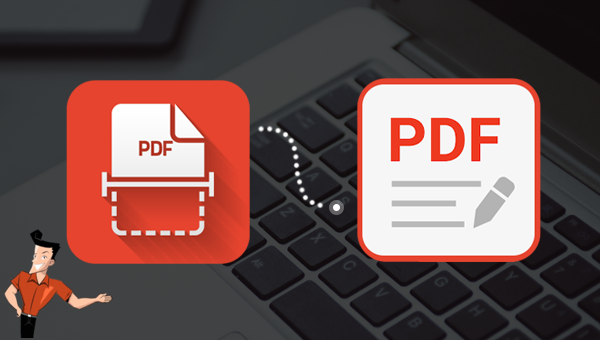
掃描檔案一般是以PDF格式進行保存的,如果想要編輯掃描檔案,我們可以藉助一些帶有OCR功能的軟體或者網站對其進行轉檔,把PDF掃描檔案轉換為可寫的檔案(例如:Word檔案\Excel檔案\TXT檔案等等),然後再進行內容上的編輯。下面就給大家介紹具體的操作方法。
Renee PDF Aide - 多功能PDF轉檔編輯軟體(100免費配額)

轉換為 Word/Excel/PPT/Text/Image/Html/Epub
多種編輯功能 加密/解密/分割/合併/浮水印等。
OCR 支援從掃描的 PDF、圖像和嵌入字體中提取文本
編輯/轉換速度快 可同時快速編輯/轉換多個檔案。
支援 Windows 11/10/8/8.1/Vista/7/XP/2K
轉換為 Word/Excel/PPT/Text/Image/...
OCR 支援從掃描的 PDF、圖像和嵌入字體中提取文本
支援 Windows 11/10/8/8.1/Vista/7...
Renee PDF Aide是現在市面上專業的PDF轉換器之一,該軟體可以將PDF檔案轉換為Word,Excel,PPT,EPUB,TXT,HTML等多種格式檔案,也能將圖片轉為PDF檔案。軟體內配備先進的OCR技術,這一技術可以最大程度提升PDF轉檔時的字符辨識率。除了檔案的轉檔功能以外,還可以對PDF檔案進行修復/優化/分割/合併/加密/解密/添加浮水印等操作。下面將給大家介紹如何用該軟體的OCR功能將PDF掃描檔案轉換為可編輯檔案,方便大家進行後續的編輯掃描檔操作。
具體操作步驟(以轉換為Word為例):
步驟2:安裝完成後,執行軟體,之後選擇[PDF轉檔]。
![打開Renee PDF Aide軟體,選擇[PDF轉檔]](https://net.reneelab.com/wp-content/uploads/sites/7/2020/04/PDF-Aide-OCR.png)
步驟3:在新彈出的界面中,點選[添加檔案],載入需要進行轉檔的PDF檔案。

步驟4:選擇需要匯出的格式檔案。 (本文以轉換為word檔案為例)

步驟5:選擇[啟用OCR],在OCR模式下,我們需要選擇對應的OCR語言,這樣可以大大提升字符的辨識率。(掃描的時候需要保證PDF掃描檔案的清晰度,在清晰度比較低的時候,OCR辨識的準確度會下降,甚至出現無法辨識的情況。)
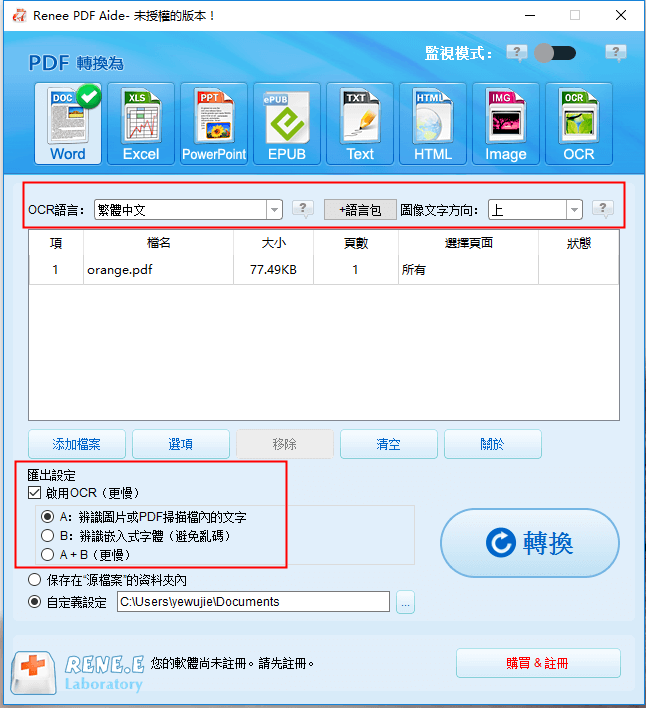
關於啟用OCR技術的說明:
在Renee PDF Aide軟體中,啟用OCR技術包含兩種功能。即
A、辨識圖片或者PDF掃描件裡的文字。該選項可以辨識圖片或者PDF掃描件裡的文字,借助OCR技術可以進一步提高文本辨識的準確度。
B、辨識內建字體(避免亂碼)。該選項適用於PDF源檔案裡存在內建字體的情況,可以避免檔案在轉檔完成後出現亂碼。
步驟6:在[匯出設定]中選擇檔案的保存位址,然後點選[轉換]按鈕即可。
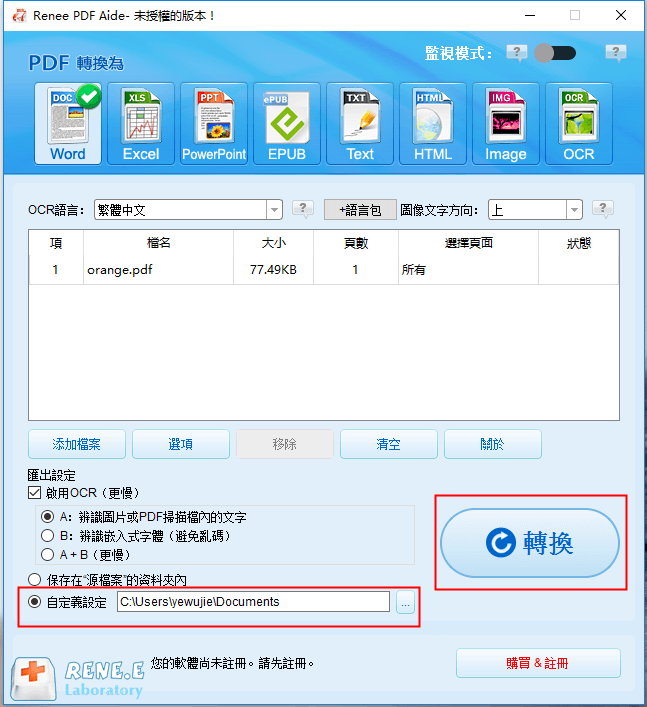
溫馨提示:將PDF掃描檔案轉換為Word檔案後,就可以對檔案內容進行編輯了。如果需要編輯的PDF檔案內容大部分是表格,那麼就可以選擇將PDF檔案轉換為Excel檔案;如果只需要編輯掃描檔中的文本,不需要其中的圖片,那麼就可以選擇將PDF掃描件轉換為Text檔案。
除了可以使用專業的軟體進行編輯以外,我們還可以藉助一些在線網站進行操作。下面就給大家介紹一個擁有OCR功能的網站:ONLINEOCR.net網站,借助這一網站可以把PDF檔案轉換為Word檔案,然後再對檔案進行編輯。
步驟1:使用瀏覽器輸入網址,進入[免費在線OCR文字辨識]界面。 (網站網址:https://www.onlineOCR.net/zh_hans/)
步驟2:進入網站後,點選[選擇文件]按鈕,上載需要進行轉檔的檔案,然後選擇OCR辨識語言和匯出的檔案格式,點選[兌換]按鈕。
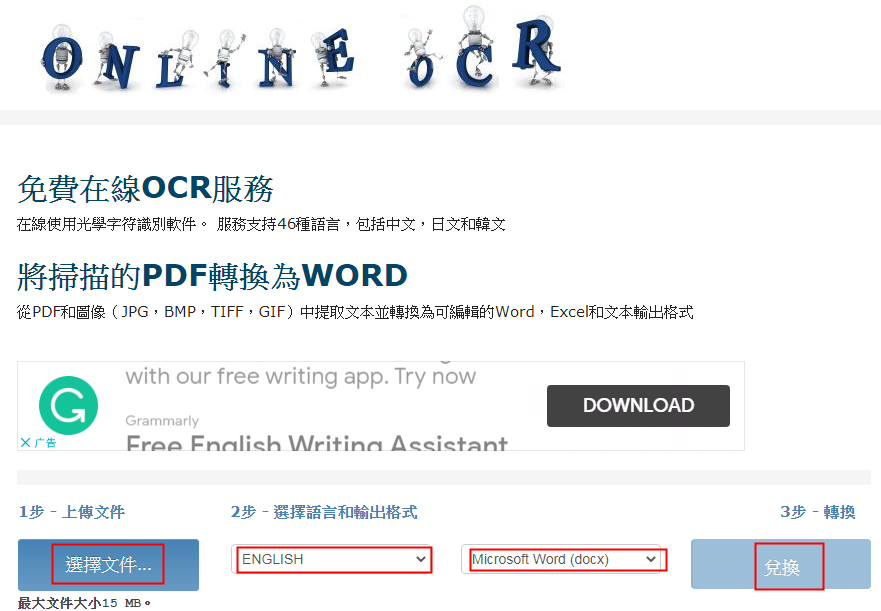
步驟3:等待轉換好以後,點選[下載輸出文件]按鈕。把檔案保存到本機後,就可以在Word檔案中對檔案進行編輯。
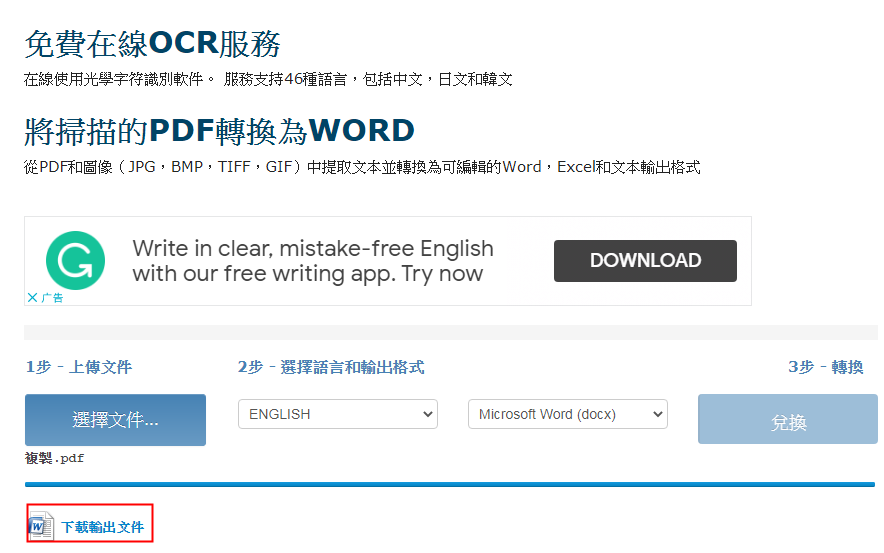
上面給大家介紹了編輯掃描PDF檔案的兩種方法,如果您需要將PDF檔案發佈到網站上,並且不希望別人隨意編輯檔案的內容,這個時候應該怎麼辦呢?下面就給大家介紹禁止編輯PDF檔案的方法。
說到禁止編輯PDF檔案的方法,最常見的就是使用軟體對PDF檔案進行加密處理,加密後可以限製或禁止對PDF檔案的編輯操作。借助上面提到過的Renee PDF Aide即可輕鬆地完成PDF檔案的加密,具體步驟如下:
步驟1:下載安裝Renee PDF Aide。
步驟2:安裝完成後,執行軟體,在界面選擇[PDF工具集]選項。
![打開Renee PDF Aide軟體,點選[PDF工具集]](https://net.reneelab.com/wp-content/uploads/sites/7/2020/05/PDF-Aide-gongju.png)
步驟3:進入[PDF工具集]界面後,選擇[加密&解密]功能。然後選擇[加密PDF檔案],點選[添加檔案]按鈕載入需要進行加密的PDF檔案。
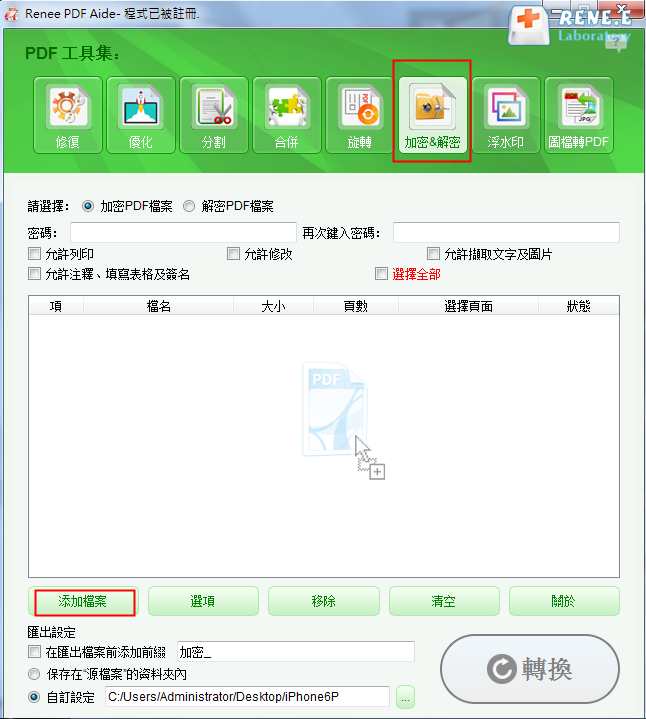
步驟4:載入檔案後,在[密碼]一欄給PDF檔案設定一個密碼。然後設定PDF加密後的編輯限制,選擇是否允許列印/修改/提取文字和圖片/註釋、填寫表單和簽名。如果不希望別人編輯PDF檔案,那麼請勿對任何選項進行打勾。
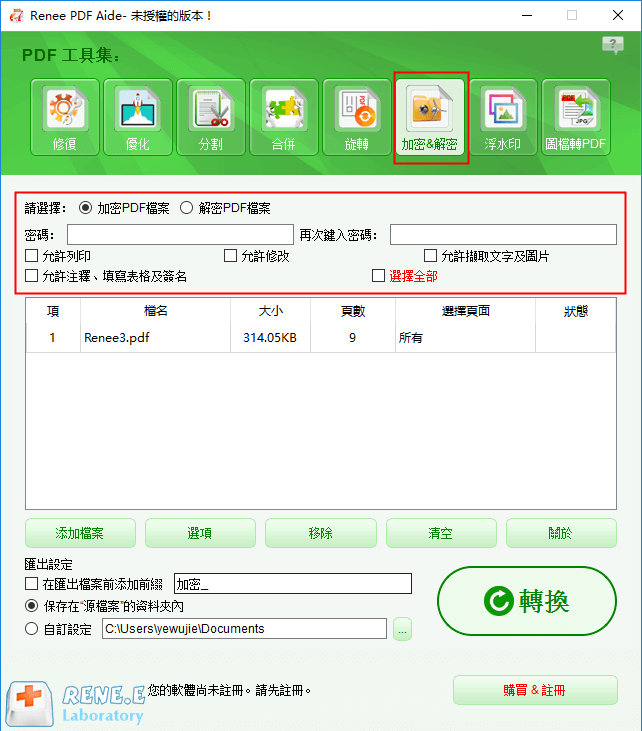
步驟5:在[匯出設定]中設定檔案的保存位址,選擇完成後,點選[轉換]按鈕,即可對PDF檔案進行加密。
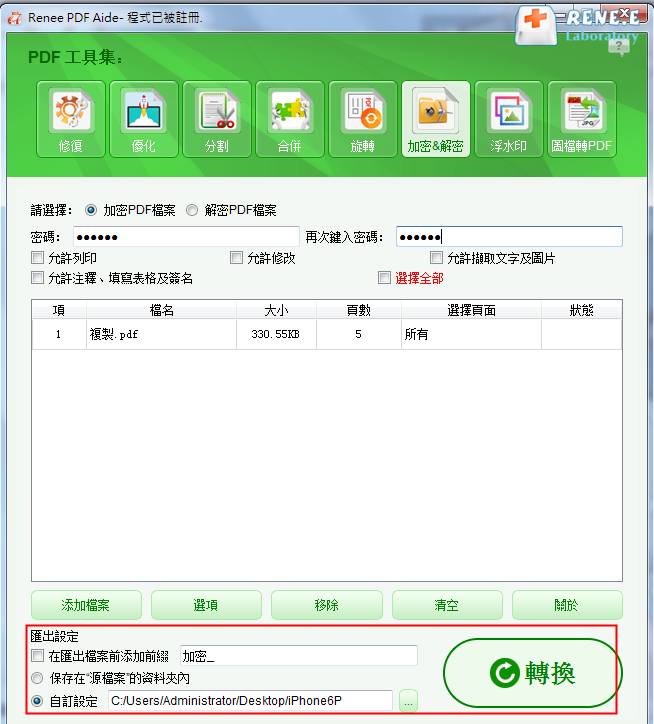
在這篇文章中給大家介紹了兩種編輯PDF掃描檔案的方法。在編輯PDF掃描檔案的兩種方法中,Renee PDF Aide提供的匯出格式比較多,支援的OCR語言也比在線網站更多,而且Renee PDF Aide除了支援轉檔以外,還可以對PDF檔案進行一些基礎編輯,適合經常需要對PDF檔案進行編輯的用戶使用。而在線網站上的功能比較單一,加上我們需要把檔案上載到網上伺服器,可能會有資訊洩露的風險,如果您需要轉換的檔案不是機密檔案,而且PDF檔案較小、內容較少,那麼使用在線網站也是不錯的選擇。大家可以根據實際情況來選擇適合自己的方法。





